Koj tuaj yeem hloov kho koj cov duab ncaj qha ntawm koj lub iPad yam tsis tas yuav rub tawm lub app thib peb. Cov kev xaiv muaj xws li rotating, hloov xim, ntxiv lim, thiab cropping. Siv ib lossis ob peb ntawm cov nta no yuav ua rau koj cov duab saib zoo dua thiab siv lub iPad lub vijtsam loj kom nws muaj txiaj ntsig zoo.
Ntawm no yog qhov koj tuaj yeem ua nrog lub iPad suite ntawm cov cuab yeej kho kom raug.
Yuav ua li cas nkag mus kho hom hauv cov duab
Koj tuaj yeem pib hloov koj cov duab ncaj qha los ntawm kev saib lawv hauv Duab app. Nov yog li cas.
-
Launch the Photos app.

Image - Niag rau daim duab koj xav hloov, thiab qhib nws.
-
Caws tus Edit khawm nyob rau sab xis sab xis.

Image - Kho kom raug hom yuav qhib, thiab lub toolbar tshwm ntawm qhov screen. Yog tias koj nyob hauv hom portrait, lub toolbar yuav tshwm sim nyob rau hauv qab ntawm qhov screen cia li saum toj no khawm Tsev. Yog tias koj nyob hauv hom toj roob hauv pes, lub toolbar yuav tshwm sim ntawm sab laug lossis sab xis.
Khawv koob Wand
thawj lub pob yog ib rab phom khawv koob. Cov khawv koob wand tsom xam cov duab los nrog txoj kev sib xyaw ntawm qhov ci, qhov sib txawv, thiab xim palette los txhim kho cov duab xim. Nws pib txhim kho yog ib qho cuab yeej zoo siv rau ntawm ib qho duab xwb, tshwj xeeb tshaj yog tias cov xim zoo li me ntsis faded.
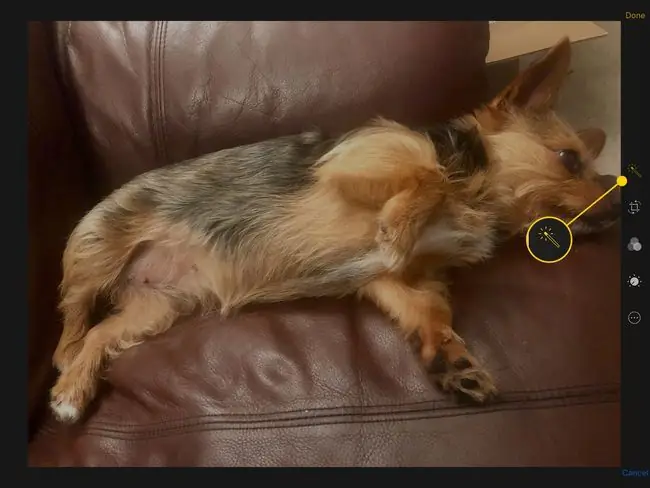
Thaum koj coj mus rhaub Magic Wand, thiab nws hloov pauv, lub cim yuav hloov xim. Coj mus rhaub nws dua los sib piv cov duab nrog thiab tsis muaj kev txhim kho.
Yuav ua li cas cog lossis tig daim duab
khawm rau qoob loo thiab tig cov duab tsuas yog mus rau sab xis ntawm (lossis hauv qab) khawm khawv koob wand. Nws zoo li lub thawv nrog ob lub xub nyob rau hauv semicircles raws ntug. Thaum koj coj mus rhaub khawm no, cov tes hauj lwm tshwm sim ntawm cov npoo thiab cov ces kaum ntawm daim duab. Crop daim duab los ntawm rub ib sab ntawm daim duab mus rau nruab nrab ntawm qhov screen.
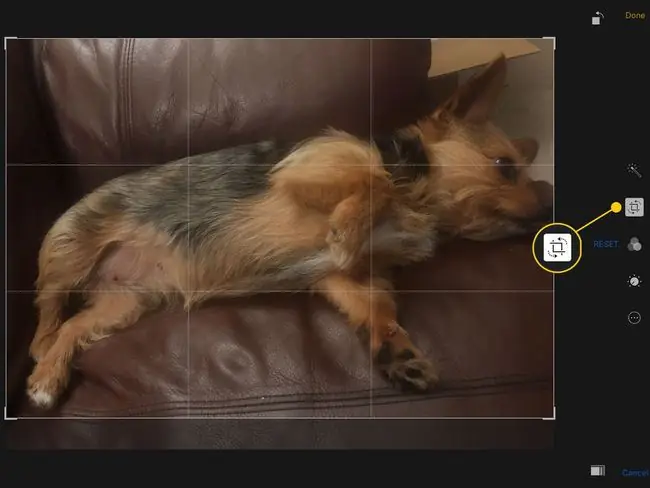
Koj tuaj yeem zoom rau hauv thiab tawm thiab luag cov duab nyob ib ncig ntawm lub vijtsam kom tau txais txoj haujlwm zoo tshaj plaws rau cov duab cropped. Siv cov pinch-to-zoom gestures tsom rau ib feem ntawm daim duab. Coj mus rhaub thiab luag rau ntawm daim duab kom txav nws ncig, tab sis koj yuav tsis tuaj yeem coj nws dhau ntawm thaj tsam ntawm daim duab.
Koj tuaj yeem tig daim duab los ntawm cov ntawv qhia zaub mov. Nyob rau sab laug-sab laug (los yog sab sauv-txoj cai kaum) ntawm qhov screen yog ib lub pob uas zoo li lub thawv ntim nrog ib tug xub ncig nws. Tapping lub pob no yuav tig daim duab los ntawm 90 degrees.
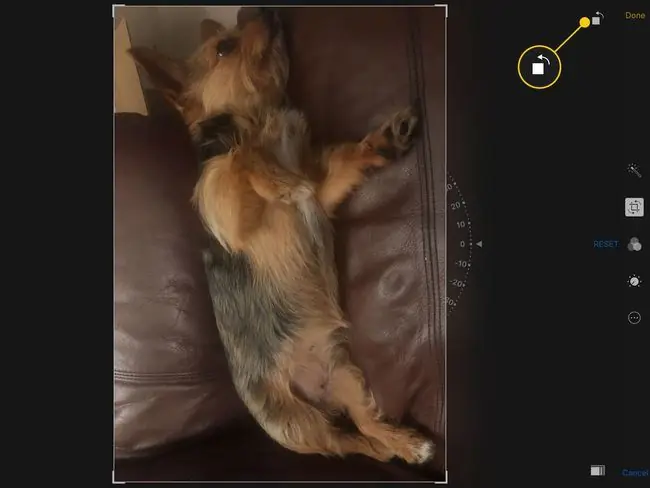
Rau qhov kev sib hloov zoo ntxiv, siv lub voj voog ib nrab ntawm cov lej hauv qab no (lossis rau sab xis ntawm) cov duab cropped. Yog tias koj tso koj tus ntiv tes rau ntawm cov lej no thiab txav koj tus ntiv tes mus rau sab laug lossis sab xis, daim duab yuav tig mus rau qhov ntawd. Koj tuaj yeem tig mus txog 45 degrees txawm tias clockwise los yog counterclockwise.
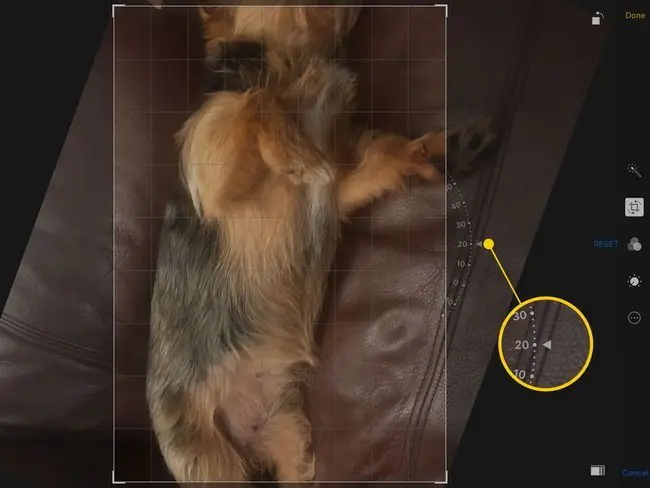
Thaum koj ua tiav koj cov kev hloov kho, coj mus rhaub khawm Done txhawm rau txuag koj cov kev hloov pauv. Koj tuaj yeem coj mus rhaub rau ntawm lwm lub khawm khawm kom txav ncaj qha mus rau lwm lub cuab yeej.
Lwm cov cuab yeej hloov kho
Lub pob nrog peb lub voj voog tso cai rau koj ua cov duab los ntawm cov teeb pom kev sib txawv. Koj tuaj yeem tsim cov duab dub thiab dawb siv cov txheej txheem Mono lossis siv cov teebmeem dub thiab dawb me ntsis xws li Tonal lossis Noir txheej txheem. Coj mus rhaub txhua lub lim kom saib ua ntej seb lawv yuav cuam tshuam li cas rau koj daim duab.
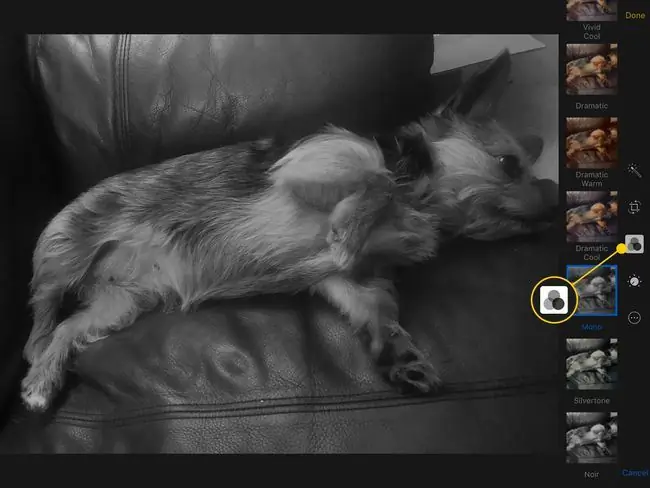
Lub pob uas zoo li lub voj voog nrog cov dots nyob ib puag ncig nws ua rau koj tswj tau ntau dua ntawm lub teeb thiab xim ntawm daim duab. Thaum koj nyob hauv hom no, luag cov yeeb yaj kiab yob kom hloov pauv. Koj tuaj yeem hloov kho kom meej dua los ntawm kev kais peb kab nyob ze ntawm lub reel los kho cov chaw xws li raug, xim, thiab xim.
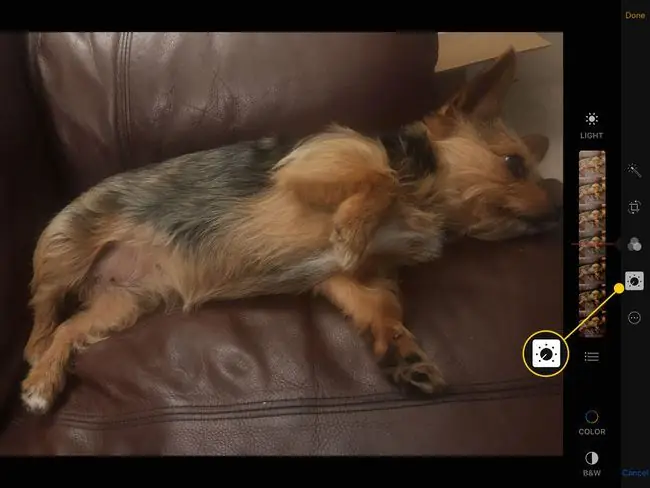
Npaj nrog lub qhov muag thiab ib txoj kab khiav los ntawm nws yog kom tshem tawm qhov muag liab. Coj mus rhaub khawm, thiab tom qab ntawd coj mus rhaub ib lub qhov muag uas muaj cov nyhuv no. Nco ntsoov, koj tuaj yeem zoom rau hauv thiab zoom tawm ntawm daim duab uas siv lub pinch-to-zoom gestures.
Cov cuab yeej qhov muag liab tsuas tshwm sim thaum Cov Duab pom lub ntsej muag hauv daim duab.
Lub pob kawg yog lub voj voog nrog peb lub dots hauv nws uas nkag mus rau tus neeg thib peb widgets ntawm daim duab. Yog tias koj tau rub tawm cov duab kho kom raug apps uas muaj widget, coj mus rhaub khawm no, thiab tom qab ntawd coj mus rhaub Ntaukhawm kom qhib nws.
Add-ons tuaj yeem qhib ntau txoj kev xaiv rau cropping daim duab, ntxiv cov hniav nyiaj hniav kub, lossis kos duab nrog ntawv.
Yog koj ua yuam kev
Yog tias koj tseem hloov kho daim duab thiab hloov pauv koj tsis xav khaws, coj mus rhaub khawm Cancel nyob rau ntawm kaum ntawm lub vijtsam. Koj yuav rov qab mus rau qhov tsis hloov kho.
Yog tias koj tsis nco qab khaws koj cov kev hloov pauv, nkag mus Hloov Hom dua. Thaum koj coj mus rhaub Edit nrog cov duab uas tau kho yav dhau los qhib, Revert khawm yuav tshwm nyob rau ntawm kaum ntawm lub vijtsam. Coj mus rhaub khawm no yuav rov qab kho cov duab qub.






